スプレッドシートの印刷範囲を1枚に設定してまとめよう!
余白も見出しも設定出来たし、あとは印刷なんだけど
はみ出した列も
1ページ内に収めたい!
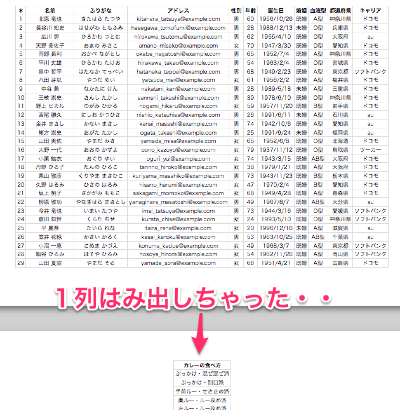
というのもデータが横に長い時
印刷範囲が2ページ目にはみ出す
という時があります。
そんな時は「スケール」を設定することでいとも簡単に解決することができます。
スプレッドシートの印刷範囲を1枚に!「スケール」の設定手順
手順1. 「印刷」>「スケール」を選択
印刷設定画面の右サイドバーメニューから、「スケール」を選択します。
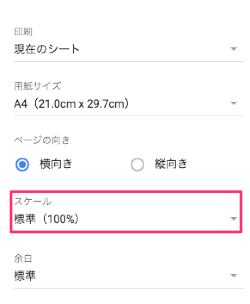
手順2. 「スケール」>「幅に合わせる」を選択
スケールをクリックするとプルダウン表示されるので、「幅に合わせる」を選択します。
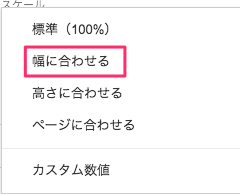
すると先ほどまで2ページ目に表示されていた列が、1ページ内に収まりました!
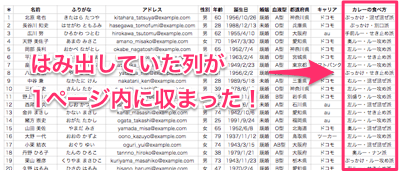
これでスプレッドシートの印刷設定はカンペキですね!
POINT!
「ページに合わせる」の設定で、すべての印刷範囲を自動で1ページに収めることも可能です。

OYAKUN
微調整出来るので個人的には「幅に合わせる」の設定で十分だと思ってます。
スゴイスプレッドシート・プルダウンで背景色を設定する方法。これは簡単ベンリ!
まとめ|スプレッドシートを綺麗に印刷してもっと楽しく管理しよう!
スプレッドシートの印刷範囲の設定について、上手く出来ましたか?
Excelのページ設定機能に慣れていると、同じ機能を探してしまいがち。ないと焦りますよね(*_*;
- スプレッドシートは印刷範囲の指定が
まだできません→できるようになりました詳しくはこちら - 余計な行・列を印刷しない方法は非表示設定でOK!
- 余白とスケール設定できれいに印刷できる!
スプレッドシートはオンライン編集が強みですよね。なので、印刷に関してはそこまで力を入れていないのかもしれないです。
ただ時にはお客様との打ち合わせの際に、データが紙で必要な場面もまだまだあるわけで...
スプレッドシートの印刷がもうちょっとメニューから選択出来ると便利なんですけどね。

OYAKUN
今後のGoogle 紙 神のアップデートに期待ですね!
追記:神アップデートがありましたw↓
神が紙アプデ
-

-
スプレッドシートの印刷には改ページ機能を使おう!範囲指定が超カンタン♪
前ページでは改ページの使い方についてご紹介しました。 さて改ページ機能の使い方のコツは予め印刷する範囲を決めておくことで ...
続きを見る

